Kā izmantot Bing Image Creator, lai izveidotu lieliskus AI attēlus
Miscellanea / / June 30, 2023
Nav šaubu, ka AI ir šeit, lai paliktu. Tu vari izmantot AI rīki produktivitātes uzlabošanai vai īstenojiet savas mākslinieciskās domas. Starp daudzajiem mākslīgā intelekta teksta-attēlu ģeneratoriem Dall-E un Midjourney ir daži populāri. Tomēr tagad Microsoft ir gatavs izmēģināt savus spēkus AI attēlu ģenerēšanā, izmantojot Bing Image Creator.

Sākot ar Bing tērzēšana, Microsoft ir integrējis AI daudzos savos pakalpojumos. Šajā rokasgrāmatā mēs apskatīsim visu, kas jums jāzina par Bing Image Creator, un iemācīsim jums izveidot lieliskus attēlus. Sāksim.
Kas ir Bing Image Creator
Bing Image Creator ir Microsoft centieni palielināt meklētājprogrammas Bing lietotāju bāzi. Balstoties uz OpenAI Dall-E, Bing AI attēlu ģenerators ļauj lietotājiem izmantot tās pašas pakalpojumu iespējas bez abonēšanas maksas. Bez tam ir dažas papildu priekšrocības, izmantojot Bing AI rīku salīdzinājumā ar Dall-E:
- Iespēja izveidot attēlus pat pēc nedēļas limita.
- Palieliniet attēlu ģenerēšanas ātrumu, izmantojot Microsoft Rewards punktus.
- Integrācija ar Microsoft Designer turpmākai pielāgošanai.

Šīs rokasgrāmatas rakstīšanas brīdī Bing Image Creator joprojām ir izstrādes stadijā un var izraisīt dažas kļūdas izvadē. Pašlaik lietotāji var izmantot tikai uzvednes angļu valodā, lai ģenerētu attēlus un piekļūtu šim pakalpojumam Edge pārlūks. Lasiet līdzi, lai uzzinātu, kā to izdarīt.
Kā izveidot attēlus, izmantojot Bing Image Creator
Attēlu izveide Bing AI attēlu ģeneratorā ir tikpat vienkārša kā saruna ar Bing Chat. Lūk, kā izmantot Bing attēlu ģeneratoru.
Izveidojiet kontu pakalpojumā Bing Image Creator
1. darbība: Atveriet Bing AI Image Creator pārlūkprogrammā Edge, izmantojot tālāk norādīto saiti.
Atveriet Bing Image Creator
2. darbība: Izvēlieties "Pievienoties un izveidot".

3. darbība: Pierakstieties ar savu Microsoft ID. Ja būsit pieteicies Edge pārlūkprogrammā, jūs tiksiet automātiski pieteicies.
Padoms: Ja jums tāda nav, izvēlieties Izveidot to > izpildiet ekrānā redzamos norādījumus un kopīgojiet nepieciešamo informāciju, kad tas tiek prasīts.
Izveidojiet attēlus, izmantojot Bing Chat
1. darbība: Atveriet Bing Image Creator pakalpojumā Edge, izmantojot tālāk esošo saiti.
Atveriet Bing Image Creator
2. darbība: Lai ģenerētu AI mākslu, izmantojot Bing AI, dialoglodziņā ievadiet vajadzīgo aprakstu.
3. darbība: Kad esat ievadījis uzvedni, noklikšķiniet uz Izveidot.

Pagaidiet, līdz AI ģenerē pieprasīto attēlu. Turklāt labajā pusē esošajā sānjoslā varat redzēt Bing Image Creator vēsturi. Noklikšķiniet uz jebkura no tiem, lai piekļūtu tiem vēlreiz.
Padoms: Ja jums nav ne jausmas, ko rakstīt, noklikšķiniet uz Surprise me, kur AI izveidos jums attēlu. Varat arī iegūt tūlītējas idejas no cilnes Izpētīt idejas.
Rediģējiet attēlus, kas izveidoti, izmantojot Bing AI attēlu ģeneratoru
Atšķirībā no Dall-E, kad esat izveidojis attēlus, izmantojot Bing Chat, attēlus nevar rediģēt. Tomēr ir iespēja to rediģēt, izmantojot Microsoft Designer. Lūk, kā varat tai piekļūt:
1. darbība: Atveriet attēlu, kuru vēlaties rediģēt.
2. darbība: Noklikšķiniet uz Pielāgot.
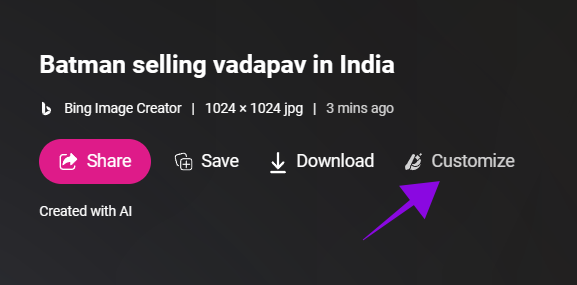
3. darbība: Jūs tiksit novirzīts uz Microsoft Designer. Norādiet izmaiņas dialoglodziņā un noklikšķiniet uz Ģenerēt.
Padoms: Pat pirms izmaiņu pieminēšanas, Microsoft Designer labajā pusē parādīs dažus ieteikumus. Ja tas jums ir piemērots, varat noklikšķināt un izvēlēties tos.

Tomēr tas joprojām ir jāuzlabo salīdzinājumā ar Dall-E, kur lietotāji var pievienot attēla labojumus. Tikmēr, izmantojot Microsoft Designer, varat izveidot tikai labojumus ārpus attēla, piemēram, piemales, apsveikuma kartītes utt.
Lejupielādējiet attēlus, kas izveidoti, izmantojot Bing AI Image Creator
1. darbība: Atveriet attēlu, kas izveidots Bing AI.
2. darbība: Lai lejupielādētu attēlu, izvēlieties Lejupielādēt.
Piezīme: Viedtālrunī pieskarieties trim punktiem un izvēlieties Lejupielādēt.

3. darbība: Izvēlieties Saglabāt kā.

4. darbība: Izvēlieties atrašanās vietu un noklikšķiniet uz Saglabāt.
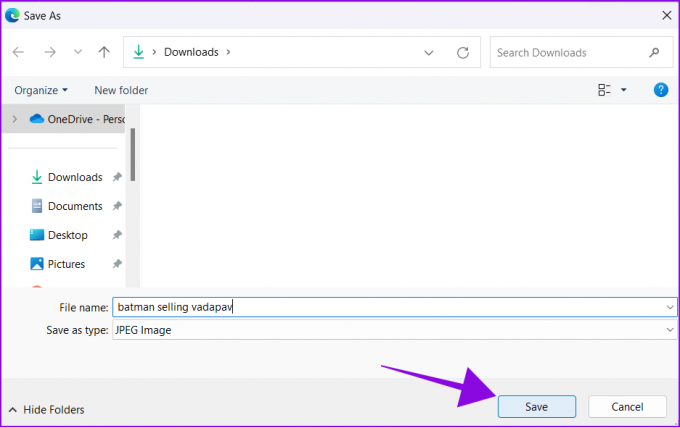
Kopīgojiet attēlus, kas izveidoti, izmantojot Bing AI attēlu ģeneratoru
1. darbība: Atveriet attēlu, kas izveidots, izmantojot Bing AI.
2. darbība: Izvēlieties Kopīgot.

3. darbība: Noklikšķiniet uz Kopēt. Tagad nosūtiet saiti ikvienam, ar kuru vēlaties kopīgot šo attēlu.

Lietotāji var atvērt saiti, lai piekļūtu izveidei. Papildus tam varat arī izvēlēties Saglabāt, lai pievienotu šos attēlus savam Microsoft Edge kolekcijas.
Padomi, kā efektīvāk izmantot Bing Image Creator
Tagad, kad jūs zināt visu par jauno Bing Image Creator, šeit ir daži padomi, kas jāpatur prātā.
- Precizējiet uzvednē: Visi AI modeļi darbojas vislabāk, ja sīki pieminat uzvedni. Varat izmantot īpašības vārdus, atrašanās vietas un pat mākslinieciskos stilus, piemēram, digitālo mākslu vai fotoreālistisku, un pat lūgt rīku ievērot konkrēta mākslinieka stilu.
- Izvairieties no pareizrakstības kļūdām: Nepieļaujiet drukas kļūdas uzvednē, jo kļūdas var sajaukt AI un neļaut tam ģenerēt to, ko vēlaties.

- Izmantojiet Microsoft Rewards: Lietotāji var izmantot Microsoft Rewards, lai uzlabotu ģenerēšanas ātrumu pat pēc iknedēļas marķieru izsmelšanas.
- Noteikti ievērojiet satura politiku: Jūs nevarat ģenerēt attēlus, ja neievērojat Bing satura politika. Tāpēc noteikti apskatiet to pirms Bing AI Image Creator izmantošanas.
Bieži uzdotie jautājumi par Bing Image Creator
Nē. Varat sākt lietot Bing Image Generator, izmantojot pārlūkprogrammu Edge. Nav gaidīšanas saraksta.
Saskaņā ar Bing oficiālo noteikumu un nosacījumu lapu lietotāji var likumīgi izmantot savus darbus jebkādiem personiskiem, nekomerciāliem nolūkiem.
Lietotāji var izmantot 100 marķierus nedēļā, lai izveidotu attēlus, izmantojot Bing Chat. Pēc žetonu izsmelšanas ģenerēšanas ātrums samazināsies, taču lietotāji to joprojām var izmantot, lai izveidotu AI mākslu.
Paplašiniet savu iztēli
AI attēlu veidotāji ļauj miljoniem lietotāju īstenot savu iztēli bez mākslinieciskām prasmēm. Mēs ceram, ka mūsu ceļvedis par Bing Image Creator lietošanu jums bija noderīgs. Vai jums ir kādi ieteikumi, kā efektīvāk izmantot šo AI rīku? Paziņojiet mums tālāk sniegtajos komentāros.
Pēdējo reizi atjaunināts 2023. gada 29. jūnijā
Iepriekš minētajā rakstā var būt ietvertas saistītās saites, kas palīdz atbalstīt Guiding Tech. Tomēr tas neietekmē mūsu redakcionālo integritāti. Saturs paliek objektīvs un autentisks.
VAI TU ZINĀJI
Google Pixel 2 ir slēpta AI mikroshēma, Pixel Visual Core, kas sastāv no astoņiem IPU kodoliem.

Sarakstījis
Anoop ir satura autors ar 3+ gadu pieredzi. GT viņš aptver Android, Windows un arī Apple ekosistēmu. Viņa darbi ir publicēti daudzās publikācijās, tostarp iGeeksBlog, TechPP un 91 mobilajās ierīcēs. Kad viņš neraksta, viņu var redzēt pakalpojumā Twitter, kur viņš kopīgo jaunākos atjauninājumus par tehnoloģijām, zinātni un daudz ko citu.



